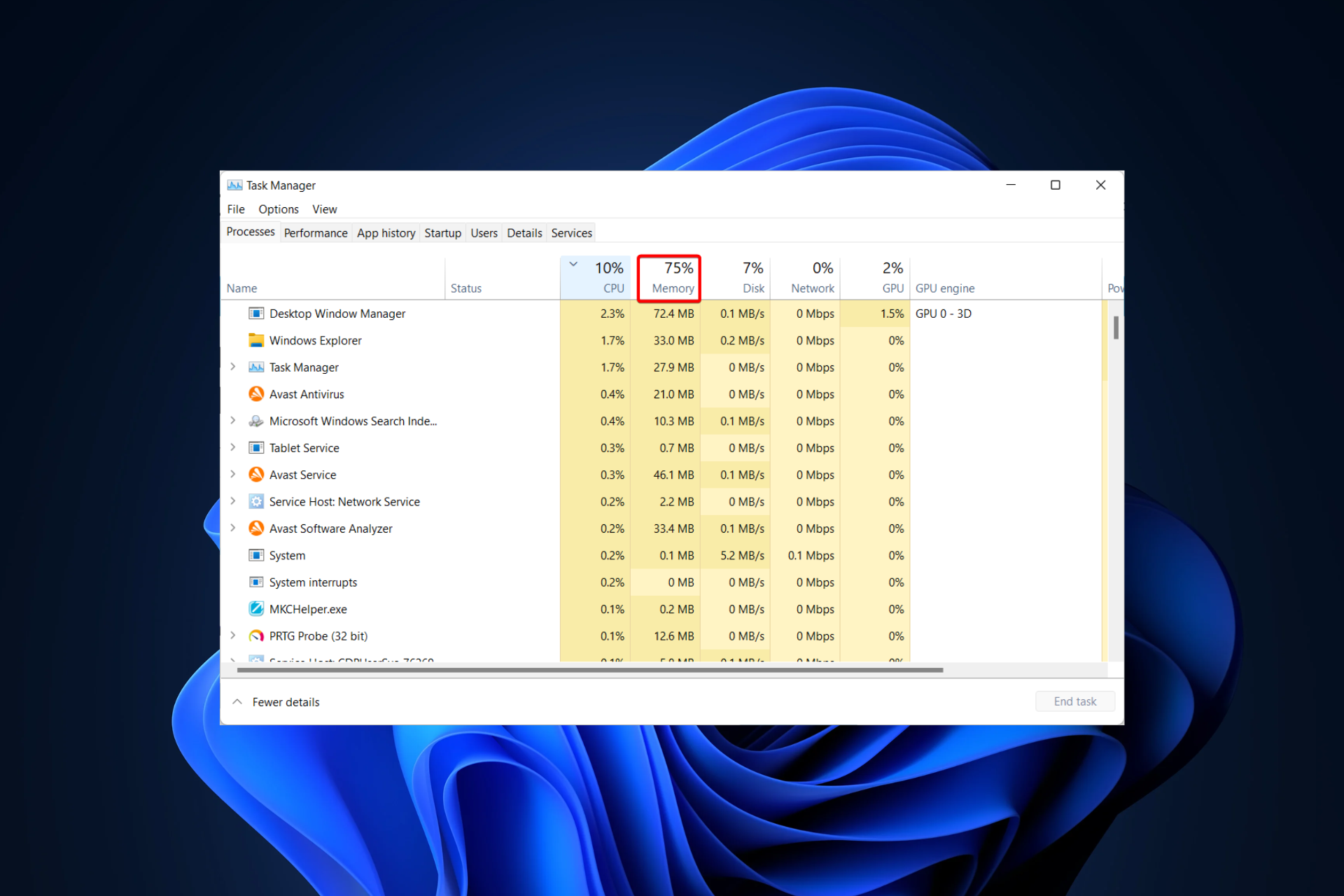
Sokan találkozhatnak azzal a problémával, hogy a Windows 11 operációs rendszert használva egyes alkalmazások vagy weboldalak, mint a YouTube vagy a Twitch, túlzott memóriahasználatot eredményeznek. Ez különösen a böngészés közben figyelhető meg, ahol a memóriagrafikus alkalmazások (pl. videók és élő adások) elindítása után az asztali ablakkezelő memóriahasználata fokozatosan növekszik.
A probléma gyakran előfordulhat, hogy az operációs rendszer nem tisztítja meg megfelelően a már nem használt memóriát, miután bezárjuk a böngészőt vagy az alkalmazást. Ez azt eredményezheti, hogy a rendszer lassulása és a memória szivárgásának érzése alakul ki, még akkor is, ha már nem fut aktív alkalmazás. Az alábbiakban részletesen bemutatjuk a problémát és annak lehetséges megoldásait, beleértve a Windows 11 memóriahasználatának kezelését és optimalizálását.
Miért Növekszik A Memóriahasználat A Videók Lejátszása Közben?
Az egyik gyakori jelenség, hogy a memóriahasználat a YouTube vagy Twitch videók nézésekor fokozatosan nő, különösen, ha élő adásokat követünk. A memóriahasználat az alábbi okokból is emelkedhet:
- Weboldal terhelés: A YouTube és Twitch dinamikus tartalomkezelő rendszere, különösen az élő közvetítések esetében, komoly grafikai és memóriaigényes feladatokat végez.
- Böngésző hibák: A Google Chrome vagy más böngészők esetén előfordulhat, hogy a memória nem kerül visszaadásra, miután egy weboldal vagy videó leáll.
- Rendszer konfigurációs problémák: Ha a számítógép nem megfelelően van konfigurálva, a rendszer nem képes optimálisan kezelni a memóriát, így a felhasznált memória nem szabadul fel a szükséges időben.
A Probléma Megoldásának Első Lépései
Ha a memóriahasználat problémája gyakran jelentkezik, és nem csökkenthető a böngésző bezárása után, az alábbi lépéseket javasoljuk:
- Böngésző újraindítása: Először is, próbálja meg bezárni és újraindítani a böngészőt. Ha az alkalmazás problémája továbbra is fennáll, próbálkozzon egy másik böngészővel, például a Microsoft Edge-tel vagy Firefox-szal.
- Böngésző gyorsítótárának törlése: A gyorsítótár túlzott felhalmozódása is okozhat memóriahasználati problémákat. Törölje a böngésző gyorsítótárát, hogy helyet szabadítson fel.
- Böngésző kiegészítők és bővítmények letiltása: Bizonyos böngésző kiegészítők és bővítmények is problémát okozhatnak. Próbálja meg ideiglenesen letiltani őket és ellenőrizze, hogy javul-e a helyzet.
Miért Nem Szabadul Fel A Memória A Böngésző Bezárása Után?
Ha a böngésző bezárása után a memória nem szabadul fel, és a rendszer újraindítása szükséges, akkor valószínűleg egy memória szivárgásról van szó. A memória szivárgás azt jelenti, hogy egy alkalmazás vagy folyamat nem adja vissza a felhasználatlan memóriát a rendszer számára. Ez hosszú távon teljesítménycsökkenéshez vezethet.
Ez a probléma a következő okokból fordulhat elő:
- Böngésző vagy alkalmazás hiba: Bizonyos esetekben a böngésző nem tud megfelelően kezelni a memóriaallokációt, különösen, ha egy böngésző több lapot vagy média tartalmat kezel egyszerre.
- Grafikus illesztőprogramok: A hibás vagy elavult grafikus illesztőprogramok is okozhatják a memória nem megfelelő felszabadulását. Próbálja meg frissíteni az Intel vagy más gyártó által kiadott grafikus illesztőprogramot.
- Rendszer háttérprogramjai: Ha túl sok háttérben futó alkalmazás van, az is hozzájárulhat a probléma súlyosbodásához. Ezt egyszerűen ellenőrizheti a Feladatkezelőben.
Mi A Teendő, Ha A Probléma Továbbra Is Fennáll?
Ha a memóriahasználat problémája továbbra is fennáll, próbálja ki a következő megoldásokat:
- Tiszta rendszerindítás: A tiszta rendszerindítás segít kizárni a szoftverütközéseket. Ehhez nyissa meg a „Futtatás” ablakot (Windows billentyű + R), írja be: msconfig, majd válassza a „Szolgáltatások” lapot. Itt tiltsa le az összes nem Microsoft szolgáltatást.
- Illesztőprogramok frissítése: Frissítse az Intel grafikai illesztőprogramokat a legújabb verzióra, hogy biztosítsa a rendszer optimális működését.
- Rendszerkarbantartás: Futtasson rendszerkarbantartó eszközt, hogy eltávolítsa a felesleges fájlokat és optimalizálja a számítógép teljesítményét.
Összegzés
A Windows 11 Asztali ablakkezelő memóriahasználatának problémája gyakori, különösen, ha videókat vagy élő közvetítéseket nézünk a böngészőn keresztül. A túlzott memóriafogyasztás megoldása érdekében próbálkozzunk a böngésző beállításainak módosításával, a gyorsítótár törlésével, illetve az illesztőprogramok frissítésével. Ha ezek nem oldják meg a problémát, akkor a tiszta rendszerindítás és a háttéralkalmazások letiltása segíthet a hiba elhárításában. Ne feledjük, hogy a rendszeres karbantartás és frissítés kulcsfontosságú a Windows 11 optimális működéséhez.
